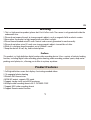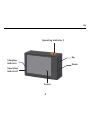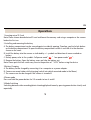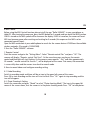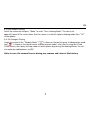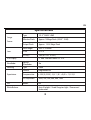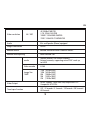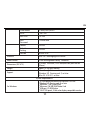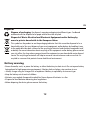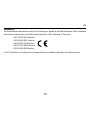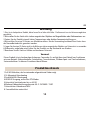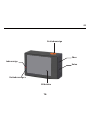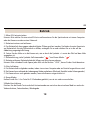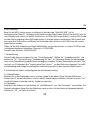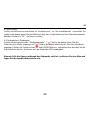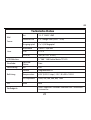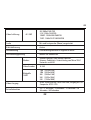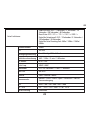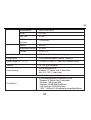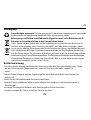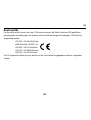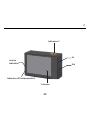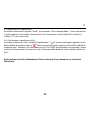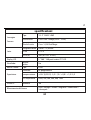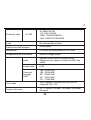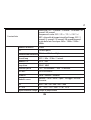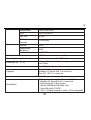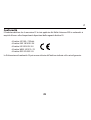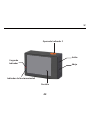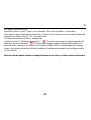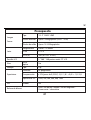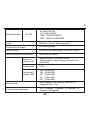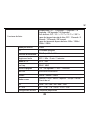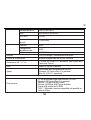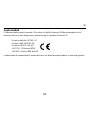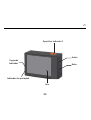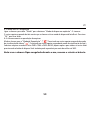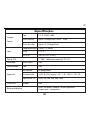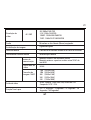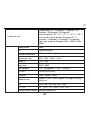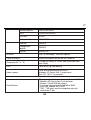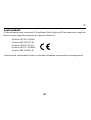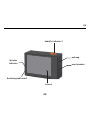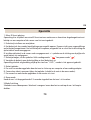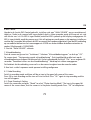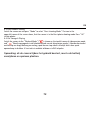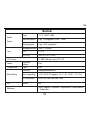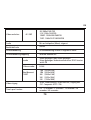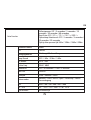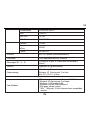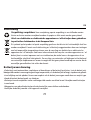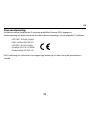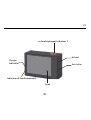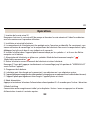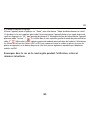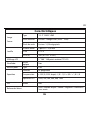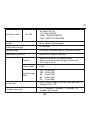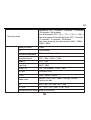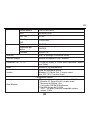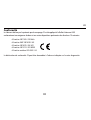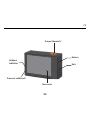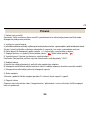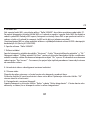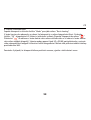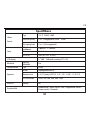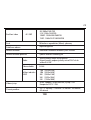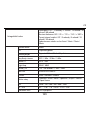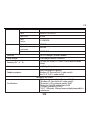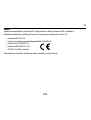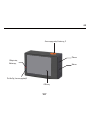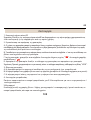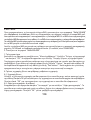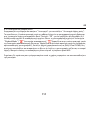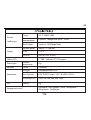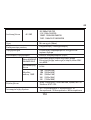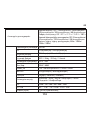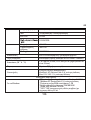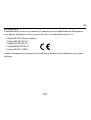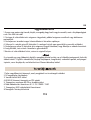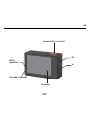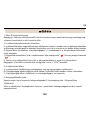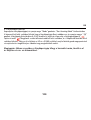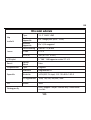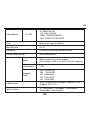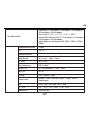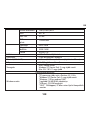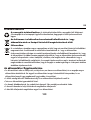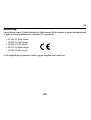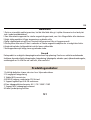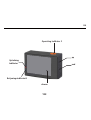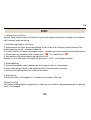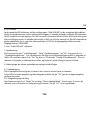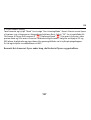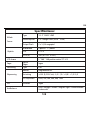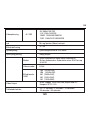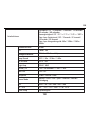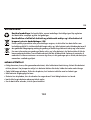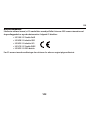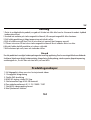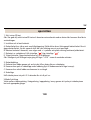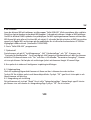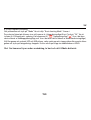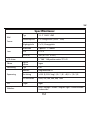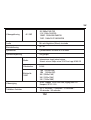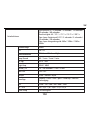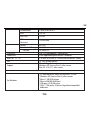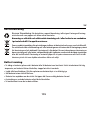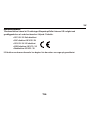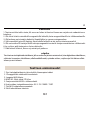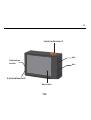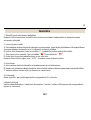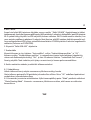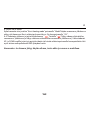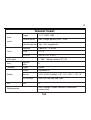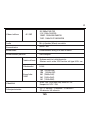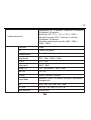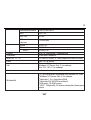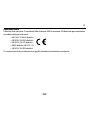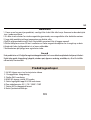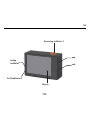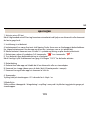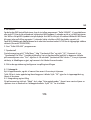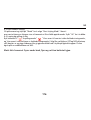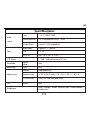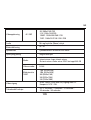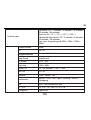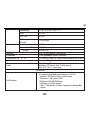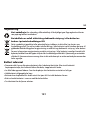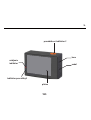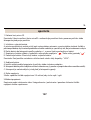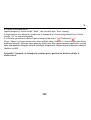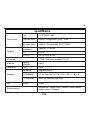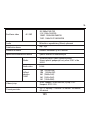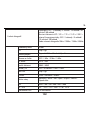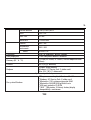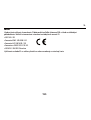Seite wird geladen ...
Seite wird geladen ...
Seite wird geladen ...
Seite wird geladen ...
Seite wird geladen ...
Seite wird geladen ...
Seite wird geladen ...

EN
8
Specifications
Image
Sensor
Type
Effective Pixels
1/2.3” CMOS 14MP
Approx. 14Mega Pixels (4320 * 3240)
Approx. 14.24 Mega PixelsOutput Pixels
Focal Length
F No.
F.O.V(D)
Lens f= 3.06mm
F= 2.8
166°(H=120° V=89°)
2” 960*240 dots matrix TFT LCD
No
Fixed
Auto /Daylight / Shade/Tungsten Light / Fluorescent/
Underwater
Lens
LCD Display
Viewfinder
Focusing
Esposizione
Optical
Viewfinder
Type
Control Programmed AE
Compensation ± 2EV (0,33 EV) -2,0 / -1,0 / + 0,0 / + 1,0 / 2,0
ISO Equivalent
LED Modes No
White Balance
Auto, 100, 200, 400, 800, 1600
Seite wird geladen ...
Seite wird geladen ...
Seite wird geladen ...
Seite wird geladen ...
Seite wird geladen ...

GE
14
Warnung
Vorwort
1.
Dies ist ein hochpräzises Produkt, daher lassen Sie es bitte nicht fallen. Die Kamera ist nur im Unterwassergehäuse
geschützt.
2.Bitte stellen Sie das Gerät nicht starken magnetischen Objekten wie Magnetfeldern oder Elektromotoren aus.
3.Setzen Sie das Produkt niemals hohen Temperaturen oder direkter Sonneneinstrahlung aus.
4.
Bitte wählen Sie micro SD-Karten von Markenherstellern. Bei der Verwendung herkömmlicher Karten kann
der Normalbetrieb nicht garantiert werden.
5.
Legen Sie die micro SD-Karten nicht in die Nähe von starken magnetischen Objekten um Datenverlust zu vermeiden.
6.Während es aufgeladen wird, halten Sie das Produkt aus der Reichweite von Kindern.
7.Bewahren Sie das Gerät an kühlen und trockenen Orten auf.
Dieses Produkt ist ein hochwertiger Actioncam Camcorder. Es verfügt über eine Vielzahl von Funktionen
wie zum Beispiel: Videoaufnahmen, Fotofunktion, Tonaufnahmen, Outdoor Sport- und Tauchaufnahmen,
Serienaufnahmen. So können Sie nahezu überall filmen.
1.Full HD Bildschirm, der faszinierende aufgezeichnete Videos zeigt
2.14-Megapixel-Fotoshooting
3.Drahtlose WiFi-Übertragung
4.HDMI HD Ausgang, unterstützt FPV Modus
5.Unterstützt Speicherkarten bis zu 64 GB
6.Mehrere Videoaufzeichnungsformate: 4K /2.7K/1080P / 720P
7.Unterstütztes Videoformat MOV
8. Fernsehfunktion unterstützt
Produktmerkmale

GE
15
Produktbeschreibung
OK/WIFI
Mikrofon
Micro-USB-Steckplatz
SD-Kartensteckplatz
HDMI-Anschluss
Lautsprecher
Power-Modus
W-LAN
Anzeige
Betriebsanzeige
Linse

GE
16
Betriebsanzeige
Oben
Unten
Bildschirm
Betriebsanzeige3
Ladeanzeige
3

GE
17
Gehäuseverriegelung
Linse
Power-Modus
Unten
Oben
OK/WIFI
Wasserdichte Gehäusebeschreibung

GE
18
1. Mikro-SD-Karte einstecken
Hinweis: Bitte wählen Sie eine microSD-Karte und formatieren Sie die Speicherkarte mit einem Computer
oder der Kamera vor dem ersten Gebrauch.
2. Batterie einsetzen und entfernen
A. Das Batteriefach kann gegen unbeabsichtigtes Öffnen gesichert werden. Sie finden also eine Sperrtaste
am Batteriefach. Um das Batteriefach zu öffnen, entriegeln Sie es und schieben Sie es in die auf der
Abdeckung angezeigte Richtung.
B. Setzen Sie den Akku so in die Kamera ein, wie es durch die Symbole +/- sowie den Pfeil auf dem Akku
angegeben ist.
C. Batterieleistung, siehe Symbole: Vollstrommodus " "Low-Power-Modus " ”
D. Batterie entfernen: Batteriefachdeckel öffnen und Akku herausnehmen.
Hinweis: Bitte schieben Sie die Sperre jedes Mal auf die Position "LOCK", bevor Sie das Gerät benutzen.
3. Akku-Aufladung
A.
Die Batterie kann aufgeladen werden, indem sie an einen Computer oder ein Netzteil angeschlossen wird.
B. Die Kamera kann während des Ladevorgangs Videos aufnehmen (Wechseln Sie dafür in den Fahrzeugmodus).
C. Die Kamera kann auch geladen werden, wenn die Kamera ausgeschaltet ist.
4. Power-Modus
Halten Sie die Ein- / Aus-Taste für 3-5 Sekunden gedrückt, um sie ein- oder auszuschalten.
5.Mode-Umschaltung
Drücken Sie die Power Taste mehrfach hintereinander um zwischen den einzelnen Modi zu wechseln:
Videoaufnahme, Fotoaufnahme, Wiedergabe.
Betrieb

GE
19
6.WiFi Steuerung
Bevor Sie die WiFi Funktion nutzen, installieren Sie bitte die App "Rollei 530-630" auf Ihr
Smartphone oder Tablet PC. Nachdem Sie die Kamera eingeschaltet haben, drücken Sie die WiFi-Taste für
zwei Sekunden und schalten Sie die WiFi-Funktion ein / aus. Wenn WiFi eingeschaltet ist, wird das WiFi-Symbol
auf dem Display angezeigt. Wenn WiFi eingeschaltet ist, wird die Kamera zurückgesetzt. WiFi-Symbol wird
grün nach dem Zurücksetzen und Warten auf 5 Sekunden (dies drückt aus, dass WiFi kann jetzt normal
angeschlossen werden).
Öffnen Sie die WiFi-Verbindung auf Ihrem Mobiltelefon, um nach der Kamera zu suchen: AC530 aus den
verfügbaren drahtlosen Netzwerken. (Passwort is1234567890).
Starten Sie die Software "Rollei 530-630".
7. Fernbedienung
Starten Sie die Kamera und gehen Sie zum "Einstellungsmenü". Wählen Sie "Fernbedienung Pair" und
drücken Sie "OK". Die Kamera zeigt "Fernbedienung Pair Start" an. Gleichzeitig drücken Sie eine beliebige
Taste auf der Fernbedienung und das blaue Licht beginnt zu blinken. Auf dem Kameradisplay erscheint "Pair"
und nach ca. 20 Sekunden wird "remote control Pair Success!" auf dem Bildschirm angezeigt. Das heißt,
die Verbindung wird erfolgreich durchgeführt und die Kamera kehrt in den normalen Modus zurück.
8. Aufnehmen von Videos und konfigurieren der Aufnahmeeinstellung
8-1 Videoaufnahme
Wechseln Sie in den Videomodus und es wird ein Symbol in der oberen linken Ecke des Bildschirms.
Drücken Sie OK, um die Aufnahme zu starten, und das Symbol beginnt zu blinken. Drücken Sie erneut "OK",
um die Aufnahme zu beenden und das Symbol verschwindet.
8-2 Fotomodus
Schalten Sie die Kamera ein und drücken Sie "die Modustaste", um "den Fotomodus" auszuwählen. Das
Symbol in der oberen linken Ecke des Bildschirms zeigt an, dass sich die Kamera im Fotomodus befindet.
Drücken Sie "OK", um Fotos zu machen.

GE
20
8-3 Burst-Modus
Schalten Sie die Kamera ein und drücken Sie "die Modustaste", um "den Serienbildmodus" auszuwählen. Das
Symbol in der oberen linken Ecke des Bildschirms zeigt, dass sich die Kamera im Burst-Fotoaufnahmemodus
befindet. Drücken Sie "OK", um Fotos zu machen.
8-4 Dateispeicher & Wiedergabe
Schalten Sie die Kamera in den "Wiedergabemodus" (" "Wird in der oberen linken Ecke des
Video-Vorschau-Modus angezeigt, und" "Wird in der oberen linken Ecke des Foto-Vorschau-Modus
angezeigt.), Wählen Sie Dateien mit den UP- und DOWN-Pfeilen aus, und spielen diese ab indem Sie die
Aufnahmetaste drücken. Sie können auch per Handy über WiFi wiedergeben.
Hinweis: Falls die Kamera während des Gebrauchs einfriert, entfernen Sie den Akku und
legen Sie ihn anschließend wieder ein.

GE
21
Technische Daten
Bild
Sensor
Art
Effektive Pixel
1/2.3” CMOS 14MP
Ca. 14Mega-Pixel (4320 * 3240)
Ca. 14,24 MegapixelAusgangs pixel
Brennweite
F Nr.
F.O.V (D)
Linse f = 3,06 mm
F= 2.8
166°(H=120° V=89°)
2 "960 * 240 Punkte Matrix TFT LCD
Nein
Fest
Auto / Tageslicht / Schatten / Wolfram Licht / Leuchtstoff /
Unterwasser
Linse
LCD Bildschirm
Viewfinder
Fokussierung
Belichtung
Optischer
Sucher
Art
Steuern Programmierte AE
Kompensation ±2EV (0.33 EV steps) -2.0/-1.0/+0.0/+1.0/2.0
ISO-Äquivalent Auto, 100, 200, 400, 800, 1600
LED Modi Nein
Weißabgleich

Video Auflösung
Audio Mic und Lautsprecher (Mono) ausgestattet
Bildstabilisierung An/aus
Fernbedienung Fernsteuerungsabstand ist ungefähr 8 Meter
Fernsteuerungspaarung Wählen Sie Remote Pair
Medien
Bildgröße
14MP
Video-Ausgang
Zeitrafferfunktion
Video-Encoder H.264
14M(4320x3240)
10M(4320x2430)
8M (3840x2160)
5M (2592x1944)
2M (1920x1080)
GE
22
4K 3840x2160 P30
2.7K 2704x1520 P30
1080P: 1920x1080 P60/P30
720P: 1280x720 P120/P60/P30
4K / 30P
Interner Speicher: kein interner Speicher
Externes Gedächtnis: Unterstützung von Micro SDHC
Karten bis zu 64GB
HDMI: Unterstützung 1920x1080 P60, Ausgang mit CEC
Composite: NTSC / PAL
OFF / 3 Sekunden / 5 Sekunden / 10 Sekunden / 30
Sekunden / 60 Sekunden

Selbstauslöser: AUS / 3 Sekunden / 5 Sekunden / 10
Sekunden / 30 Sekunden / 60 Sekunden
Burst Rate: OFF / 3 P / s / 7 P / s / 15 P / s / 30P / s
Zeitraffer Fotointervall: OFF / 3 Sekunden / 5 Sekunden /
10 Sekunden / 30 Sekunden
Zeitraffer Foto-Shooting-Zeit: 5Min / 10Min / 15Min /
20Min
Foto-Funktionen
Standardmodus Video
EIS An /aus
Bewegungserkennung
Schleifenaufzeichnung
TV-Modus NTSC / PAL
Licht Freq. 50HZ / 60HZ
Abblenden OFF / 30 Sekunden / 1 Min. / 2 Minuten.
WiFi LED AN /AUS
Schärfe Stark / Normal / Weich
Szenenmodus
ISO Auto / 100 / 200 / 400 / 800 / 1600
EV : 0.0 EV :-2.0 / -1.0 / +0.0 / +1.0 / +2.0
Zeiteinstellung Aufbauzeit
GE
23
Aus / Niedrig / Mittel / Hoch
AUS / 2 Min. / 3 min. / 5 Minuten.
Normal / Flashi / Nacht / Sport / Landschaft / Porträt /
Sonnenuntergang

Datumsformat
W-lan AN /AUS
WiFi SSID AC530
Format JA/ NEIN
Standardeinstellung JA/ NEIN
Version AC530 V1.0
Schnittstelle USB 2.0: Aufladen / Dateiübertragung
Energiequelle Li-ion wiederaufladbare Batterie 1050mAH
Abmessungen (W * H * D)
Gewicht Ca. 78,5 g (mit Batterie)
Unterstützung
System Anforderungen
Für Windows
PC mit Prozessor besser als Pentium 4 3.2GHz
* Windows XP (Service Pack 2) oder höher
* Minimum 1 GB System RAM
* Minimum 256 MB RAM Grafikkarte
* USB-Anschluss, CD-ROM-Laufwerk
* 1024 * 768 Pixel, 32-Bit-Farbdisplay kompatibler Monitor
WLAN
Passwort
1234567890
Y/M/D,D/M/Y,M/D/Y
GE
24
L: 61mm, B: 42mm, H: 23 mm (mit Linsenteil 33mm)
Massenspeicherfahrer
Windows XP (Service Pack 2) oder höher
Mac OS X 10.5.11 oder höher

GE
25
Entsorgung
Dieses Symbol auf dem Produkt oder auf der Verpackung weist darauf hin, dass diese nicht als
Hausmüll entsorgt werden kann. Sie müssen Ihre Abfall- und / oder Batterie entsorgen, indem
Sie sie auf das jeweilige Rücknahmesystem für das Recycling von Elektro- und Elektronikgeräten
und / oder Batterien übertragen. Für weitere Informationen über das Recycling dieses Gerätes und /
oder der Batterie wenden Sie sich bitte an Ihr Stadtbüro, den Laden, in dem Sie die Ausrüstung erworben
haben oder an Ihren Hausmüllbeseitigungsdienst. Das Recycling von Materialien wird dazu beitragen,
die natürlichen Ressourcen zu schonen und sicherzustellen, dass es in einer Weise recycelt wird, die
menschliche Gesundheit und die Umwelt schützt.
Batteriewarnung
·Den Akku niemals zerlegen, zerdrücken oder durchstechen oder den Akku kurzschließen lassen. Setzen
Sie den Akku nichthohen Temperaturen aus, wenn der Akku leckt oder wölbt, stoppen Sie
weiter.
·Immer mit dem Ladegerät aufladen. Explosionsgefahr, wenn die Batterie durch einen falschen Typ
ersetzt wird.
·Halten Sie den Akku außerhalb der Reichweite von Kindern.
·Batterien können explodieren, wenn sie einem offenen Feuer ausgesetzt sind. Niemals Batterien in
Brand bringen.
·Entsorgen Sie verbrauchte Batterien unter Beachtung der örtlichen Vorschriften.
·Vor dem Entsorgen des Gerätes entnehmen Sie bitte den Akku.
Verpackungen entsorgen:
Zur Entsorgung trennen Sie die einzelnen Verpackungsarten voneinander.
Kartons müssen wie Papier entsorgt werden und Folien müssen recycelt werden.
Entsorgung von Elektro- und Elektronik-Altgeräten und / oder Batterien durch
Benutzer in Privathaushalten in der Europäischen Union.

EN
26
Konformität
Der Hersteller erklärt hiermit, dass die CE-Kennzeichnung auf die Rollei Actioncam 30 gemäß den
grundlegenden Anforderungen und anderen relevanten Bestimmungen der folgenden CE-Richtlinien
angewendet wurde:
Die EG-Konformitätserklärung kann bei der auf der Garantiekarte angegebenen Adresse angefordert
werden.
•2011/65 / EG RoHS-Richtlinie
•EMR-Richtlinie 2014/30 / EU
•2014/35 / EU-LVD-Richtlinie
•2012/19 / EG WEEE-Richtlinie
•2014/53 / EU-ROT-Richtlinie
Seite wird geladen ...
Seite wird geladen ...
Seite wird geladen ...
Seite wird geladen ...
Seite wird geladen ...
Seite wird geladen ...
Seite wird geladen ...
Seite wird geladen ...
Seite wird geladen ...
Seite wird geladen ...
Seite wird geladen ...
Seite wird geladen ...
Seite wird geladen ...
Seite wird geladen ...
Seite wird geladen ...
Seite wird geladen ...
Seite wird geladen ...
Seite wird geladen ...
Seite wird geladen ...
Seite wird geladen ...
Seite wird geladen ...
Seite wird geladen ...
Seite wird geladen ...
Seite wird geladen ...
Seite wird geladen ...
Seite wird geladen ...
Seite wird geladen ...
Seite wird geladen ...
Seite wird geladen ...
Seite wird geladen ...
Seite wird geladen ...
Seite wird geladen ...
Seite wird geladen ...
Seite wird geladen ...
Seite wird geladen ...
Seite wird geladen ...
Seite wird geladen ...
Seite wird geladen ...
Seite wird geladen ...
Seite wird geladen ...

DU
67
Productafschrift
OK/WIFI
Microfoon
Micro-USB-slot
SD-kaartsleuf
HDMI-poort
spreker
Power/Mode
WIFI
Indicador
bedrijfs-
Indicator
Lens
Seite wird geladen ...

DU
69
Waterdichte behuizing deurslot
Lens
Voeding/Mode
naar
beneden
omhoog
OK/WIFI
Waterdichte Case Beschrijving
Seite wird geladen ...
Seite wird geladen ...
Seite wird geladen ...

DU
73
Bestek
Beeld
Sensor
Type
Effectieve pixels
1/2.3” CMOS 14MP
Ong. 14 megapixels (4320 * 3240)
Ong. 14,24 megapixelsUitgangspixels
Brandpuntsafstand
F nr
F.O.V (D)
Lens f= 3.06mm
F= 2.8
166°(H=120° V=89°)
2” 960*240 dots matrix TFT LCD
Nee
vast
Auto / Daglicht / Schaduw / Tungstenlicht / Fluorescerend
/ Onderwater
Lens
LCD scherm
Zoeker
Scherpstellen
Blootstelling
Optische
zoeker
Type
Controle Geprogrammeerde AE
Een vergoeding ± 2EV (0,33 EV stappen) -2,0 / -1,0 / + 0,0 / + 1,0 / 2,0
ISO Equivalent
LED Modes No
Witbalans
Auto, 100, 200, 400, 800, 1600

Video resolution
Beeldstabilisatie
Afstandsbediening
Afstandsbediening koppeling
Afstandsbediening afstand is ongeveer 8 meter
Selecteer Remote Pair
Aan/uit
Audio Mic en luidspreker (Mono) uitgerust
media
Beeldformaat
14MP
Video uitgang
Time Lapse Function
Video encoder
14M(4320x3240)
10M(4320x2430)
8M (3840x2160)
5M (2592x1944)
2M (1920x1080)
DU
74
4K 3840x2160 P30
2.7K 2704x1520 P30
1080P: 1920x1080 P60/P30
720P: 1280x720 P120/P60/P30
4K / 30P
Intern geheugen: geen intern geheugen
Extern geheugen: ondersteunende micro SDHC-kaarten
tot 64 GB
HDMI: Ondersteuning 1920x1080 P60, Uitgang Met
CEC Composiet: NTSC / PAL
OFF / 3 seconden / 5 seconden / 10 seconden / 30
seconden / 60 seconden
H.264
Seite wird geladen ...
Seite wird geladen ...
Seite wird geladen ...
Seite wird geladen ...
Seite wird geladen ...
Seite wird geladen ...
Seite wird geladen ...
Seite wird geladen ...
Seite wird geladen ...
Seite wird geladen ...
Seite wird geladen ...
Seite wird geladen ...
Seite wird geladen ...
Seite wird geladen ...
Seite wird geladen ...
Seite wird geladen ...
Seite wird geladen ...
Seite wird geladen ...
Seite wird geladen ...
Seite wird geladen ...
Seite wird geladen ...
Seite wird geladen ...
Seite wird geladen ...
Seite wird geladen ...
Seite wird geladen ...
Seite wird geladen ...
Seite wird geladen ...
Seite wird geladen ...
Seite wird geladen ...
Seite wird geladen ...
Seite wird geladen ...
Seite wird geladen ...
Seite wird geladen ...
Seite wird geladen ...
Seite wird geladen ...
Seite wird geladen ...
Seite wird geladen ...
Seite wird geladen ...
Seite wird geladen ...
Seite wird geladen ...
Seite wird geladen ...
Seite wird geladen ...
Seite wird geladen ...
Seite wird geladen ...
Seite wird geladen ...
Seite wird geladen ...
Seite wird geladen ...
Seite wird geladen ...
Seite wird geladen ...
Seite wird geladen ...
Seite wird geladen ...
Seite wird geladen ...
Seite wird geladen ...
Seite wird geladen ...
Seite wird geladen ...
Seite wird geladen ...
Seite wird geladen ...
Seite wird geladen ...
Seite wird geladen ...
Seite wird geladen ...
Seite wird geladen ...
Seite wird geladen ...
Seite wird geladen ...

DA
138
Specifikationer
Billede
Sensor
Type
Effektive pixels
1/2.3” CMOS 14MP
Ca. 14Mega Pixels (4320 * 3240)
Ca. 14,24 megapixelOutput Pixels
Brændvidde
F nr.
F.O.V (D)
Objektiv f = 3,06mm
F= 2.8
166°(H=120° V=89°)
2 "960 * 240 punkter matrix TFT LCD
Ingen
Fast
Auto / Daylight / Shade / Tungsten Light / Fluorescerende /
Undervands
Objektiv
LCD-skærm
Søger
Fokusering
Eksponering
Optisk
Søger
Type
Kontrol Programmeret AE
Erstatning ± 2EV (0,33 EV trin) -2,0 / -1,0 / + 0,0 / + 1,0 / 2,0
ISO Equivalent
LED Tilstande Ingen
Hvidbalance
Auto, 100, 200, 400, 800, 1600
Seite wird geladen ...
Seite wird geladen ...
Seite wird geladen ...
Seite wird geladen ...
Seite wird geladen ...
Seite wird geladen ...
Seite wird geladen ...

SW
146
Rörelse Indikator 2
upp
ner
Screen
Driftsindikator3
laddning
indikator
Seite wird geladen ...
Seite wird geladen ...
Seite wird geladen ...
Seite wird geladen ...
Seite wird geladen ...
Seite wird geladen ...
Seite wird geladen ...
Seite wird geladen ...
Seite wird geladen ...
Seite wird geladen ...
Seite wird geladen ...
Seite wird geladen ...
Seite wird geladen ...
Seite wird geladen ...
Seite wird geladen ...
Seite wird geladen ...
Seite wird geladen ...
Seite wird geladen ...
Seite wird geladen ...
Seite wird geladen ...
Seite wird geladen ...
Seite wird geladen ...
Seite wird geladen ...
Seite wird geladen ...
Seite wird geladen ...
Seite wird geladen ...
Seite wird geladen ...
Seite wird geladen ...
Seite wird geladen ...
Seite wird geladen ...
Seite wird geladen ...
Seite wird geladen ...
Seite wird geladen ...
Seite wird geladen ...
Seite wird geladen ...
Seite wird geladen ...
Seite wird geladen ...
Seite wird geladen ...
Seite wird geladen ...
Seite wird geladen ...
Seite wird geladen ...
Seite wird geladen ...
Seite wird geladen ...
Seite wird geladen ...
Seite wird geladen ...
Seite wird geladen ...
Seite wird geladen ...
Seite wird geladen ...
Seite wird geladen ...
Seite wird geladen ...
Seite wird geladen ...
-
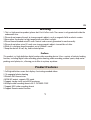 1
1
-
 2
2
-
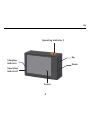 3
3
-
 4
4
-
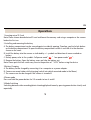 5
5
-
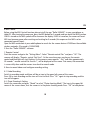 6
6
-
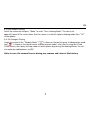 7
7
-
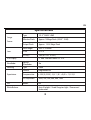 8
8
-
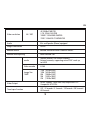 9
9
-
 10
10
-
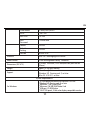 11
11
-
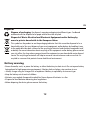 12
12
-
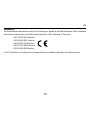 13
13
-
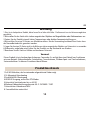 14
14
-
 15
15
-
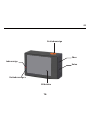 16
16
-
 17
17
-
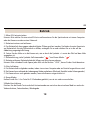 18
18
-
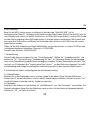 19
19
-
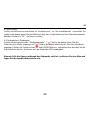 20
20
-
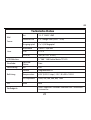 21
21
-
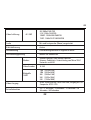 22
22
-
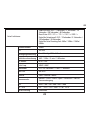 23
23
-
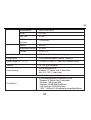 24
24
-
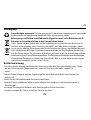 25
25
-
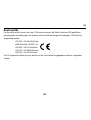 26
26
-
 27
27
-
 28
28
-
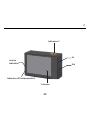 29
29
-
 30
30
-
 31
31
-
 32
32
-
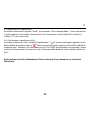 33
33
-
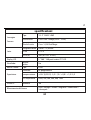 34
34
-
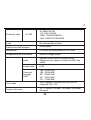 35
35
-
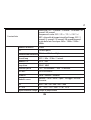 36
36
-
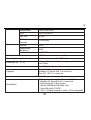 37
37
-
 38
38
-
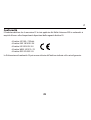 39
39
-
 40
40
-
 41
41
-
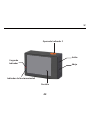 42
42
-
 43
43
-
 44
44
-
 45
45
-
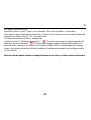 46
46
-
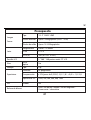 47
47
-
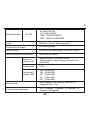 48
48
-
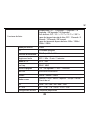 49
49
-
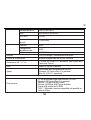 50
50
-
 51
51
-
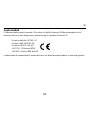 52
52
-
 53
53
-
 54
54
-
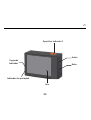 55
55
-
 56
56
-
 57
57
-
 58
58
-
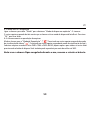 59
59
-
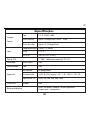 60
60
-
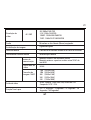 61
61
-
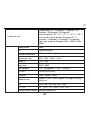 62
62
-
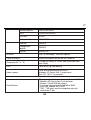 63
63
-
 64
64
-
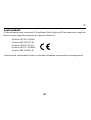 65
65
-
 66
66
-
 67
67
-
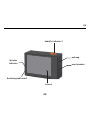 68
68
-
 69
69
-
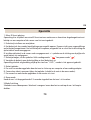 70
70
-
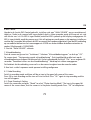 71
71
-
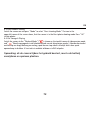 72
72
-
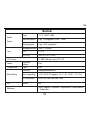 73
73
-
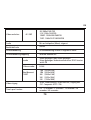 74
74
-
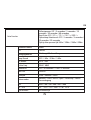 75
75
-
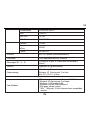 76
76
-
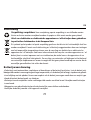 77
77
-
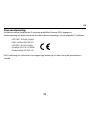 78
78
-
 79
79
-
 80
80
-
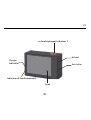 81
81
-
 82
82
-
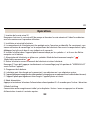 83
83
-
 84
84
-
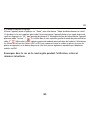 85
85
-
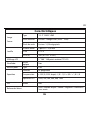 86
86
-
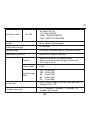 87
87
-
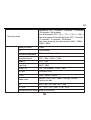 88
88
-
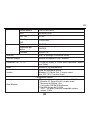 89
89
-
 90
90
-
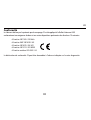 91
91
-
 92
92
-
 93
93
-
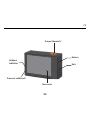 94
94
-
 95
95
-
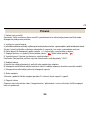 96
96
-
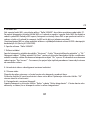 97
97
-
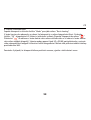 98
98
-
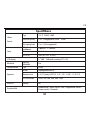 99
99
-
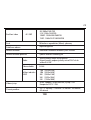 100
100
-
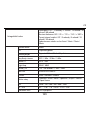 101
101
-
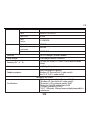 102
102
-
 103
103
-
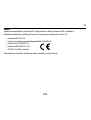 104
104
-
 105
105
-
 106
106
-
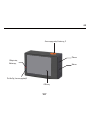 107
107
-
 108
108
-
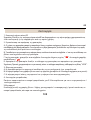 109
109
-
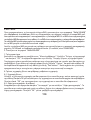 110
110
-
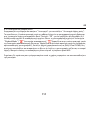 111
111
-
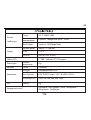 112
112
-
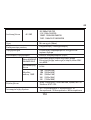 113
113
-
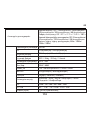 114
114
-
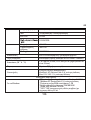 115
115
-
 116
116
-
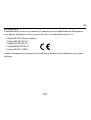 117
117
-
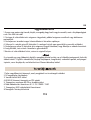 118
118
-
 119
119
-
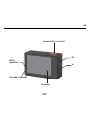 120
120
-
 121
121
-
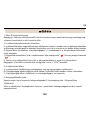 122
122
-
 123
123
-
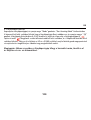 124
124
-
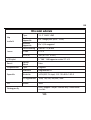 125
125
-
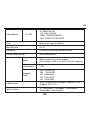 126
126
-
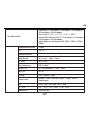 127
127
-
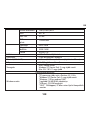 128
128
-
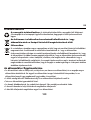 129
129
-
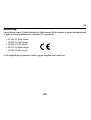 130
130
-
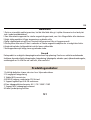 131
131
-
 132
132
-
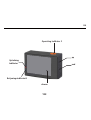 133
133
-
 134
134
-
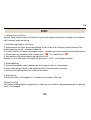 135
135
-
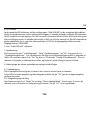 136
136
-
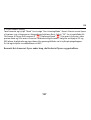 137
137
-
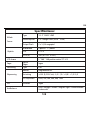 138
138
-
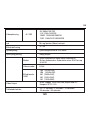 139
139
-
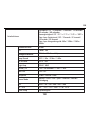 140
140
-
 141
141
-
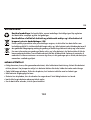 142
142
-
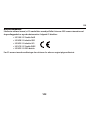 143
143
-
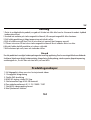 144
144
-
 145
145
-
 146
146
-
 147
147
-
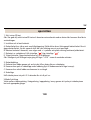 148
148
-
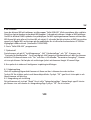 149
149
-
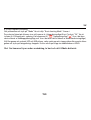 150
150
-
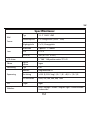 151
151
-
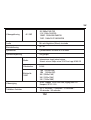 152
152
-
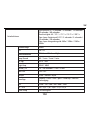 153
153
-
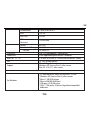 154
154
-
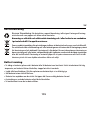 155
155
-
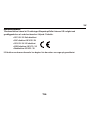 156
156
-
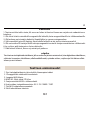 157
157
-
 158
158
-
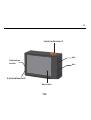 159
159
-
 160
160
-
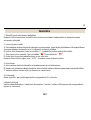 161
161
-
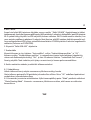 162
162
-
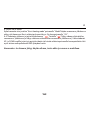 163
163
-
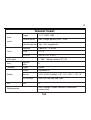 164
164
-
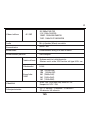 165
165
-
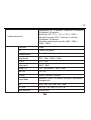 166
166
-
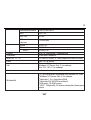 167
167
-
 168
168
-
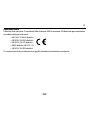 169
169
-
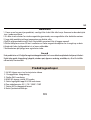 170
170
-
 171
171
-
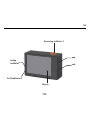 172
172
-
 173
173
-
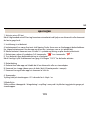 174
174
-
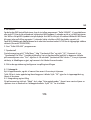 175
175
-
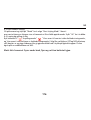 176
176
-
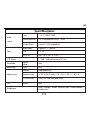 177
177
-
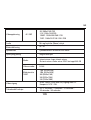 178
178
-
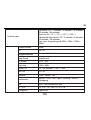 179
179
-
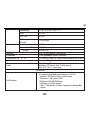 180
180
-
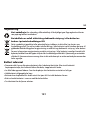 181
181
-
 182
182
-
 183
183
-
 184
184
-
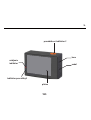 185
185
-
 186
186
-
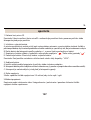 187
187
-
 188
188
-
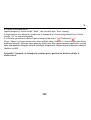 189
189
-
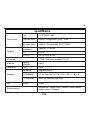 190
190
-
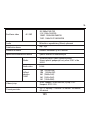 191
191
-
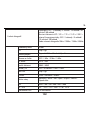 192
192
-
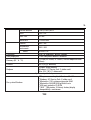 193
193
-
 194
194
-
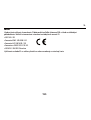 195
195
-
 196
196
-
 197
197
Rollei AC530 Benutzerhandbuch
- Typ
- Benutzerhandbuch
- Dieses Handbuch eignet sich auch für
in anderen Sprachen
- English: Rollei AC530 User manual
- français: Rollei AC530 Manuel utilisateur
- español: Rollei AC530 Manual de usuario
- italiano: Rollei AC530 Manuale utente
- Nederlands: Rollei AC530 Handleiding
- slovenčina: Rollei AC530 Používateľská príručka
- português: Rollei AC530 Manual do usuário
- dansk: Rollei AC530 Brugermanual
- čeština: Rollei AC530 Uživatelský manuál
- svenska: Rollei AC530 Användarmanual
- suomi: Rollei AC530 Ohjekirja
Verwandte Artikel
Andere Dokumente
-
Philips GoGear Digital Camera KEY007 64 MB* Benutzerhandbuch
-
Philips GoGear Digital Camera KEY007 64 MB* Schnellstartanleitung
-
Philips KEY007/00 Schnellstartanleitung
-
Philips KEY008/00 Schnellstartanleitung
-
Philips KEY008/00 Schnellstartanleitung
-
Philips KEY008/00 Schnellstartanleitung
-
Philips KEY008/00 Schnellstartanleitung
-
E-flite C-Go 1 Benutzerhandbuch
-
Brinno TLC130 Schnellstartanleitung